Win11安装后声卡无法驱动怎么办?win11安装后声卡无法驱动解决办法
更新日期:2023-09-22 04:37:27
来源:系统之家
手机扫码继续观看

有的朋友在更新win11后,遇到了声卡无法驱动的情况,该怎么办呢?接下来小编就将win11安装后声卡无法驱动解决办法分享如下,有需要的朋友可以来了解一下哦。
win11安装后声卡无法驱动解决办法:
1、首先打开“运行”,输入“gpedit.msc”回车即可。
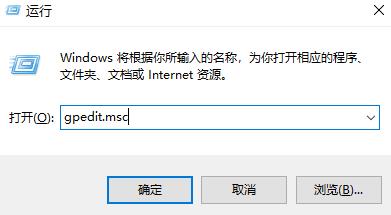
2、然后进入本地组策略编辑器,在左侧窗口展开“计算机配置—》管理模板—》系统—》设备安装”。
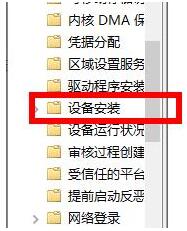
3、在右侧双击“配置设备安装超时”选项,勾选“已启用”选项,在数值框中递进到1800秒。
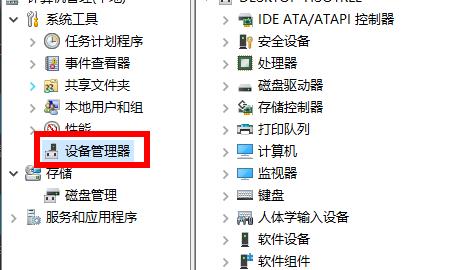
4、最后点击确定,退出本地组策略编辑器,右击桌面此电脑,选择“管理” ,打开设备管理器,找到有黄色感叹号的地方进行驱动更新。
该文章是否有帮助到您?
常见问题
- monterey12.1正式版无法检测更新详情0次
- zui13更新计划详细介绍0次
- 优麒麟u盘安装详细教程0次
- 优麒麟和银河麒麟区别详细介绍0次
- monterey屏幕镜像使用教程0次
- monterey关闭sip教程0次
- 优麒麟操作系统详细评测0次
- monterey支持多设备互动吗详情0次
- 优麒麟中文设置教程0次
- monterey和bigsur区别详细介绍0次
系统下载排行
周
月
其他人正在下载
更多
安卓下载
更多
手机上观看
![]() 扫码手机上观看
扫码手机上观看
下一个:
U盘重装视频












